Mulighederne for billedbehandling i Photoshop er næsten ubegrænsede. Med introduktionen af nye funktioner i version CC 2015.5, især i juni 2016, får du værktøjet "Ansigtsrelateret væskedannelse", som hjælper dig med nemt at optimere ansigtstræk. Uanset om du ønsker at forstørre øjnene, justere næsen eller gøre læberne mere fyldige – meget kan nu gøres effektivt og intuitivt. Den forbedrede funktion "Forbedre kant", der er blevet omdøbt til "Vælg og masker", giver dig mulighed for mere præcise frilægninger. I denne vejledning viser jeg dig trin for trin, hvordan du får mest muligt ud af disse nye funktioner.
Vigtigste indsigter
- Med "Ansigtsrelateret væskedannelse" kan du effektivt tilpasse ansigtets struktur.
- Øjne, næse og læber kan nemt redigeres.
- "Vælg og masker" forbedrer dine muligheder for frilægning.
- Du kan skifte mellem forskellige ansigtstræk under redigering og foretage justeringer.
Trin-for-trin vejledning
1. Åbn ansigtsrelateret væskedannelse
For at bruge ansigtsvæskedannelse skal du navigere til Filter i menuen og derefter vælge Væskedannelse. Dette trin giver adgang til de specifikke værktøjer til ansigtsoptimering.
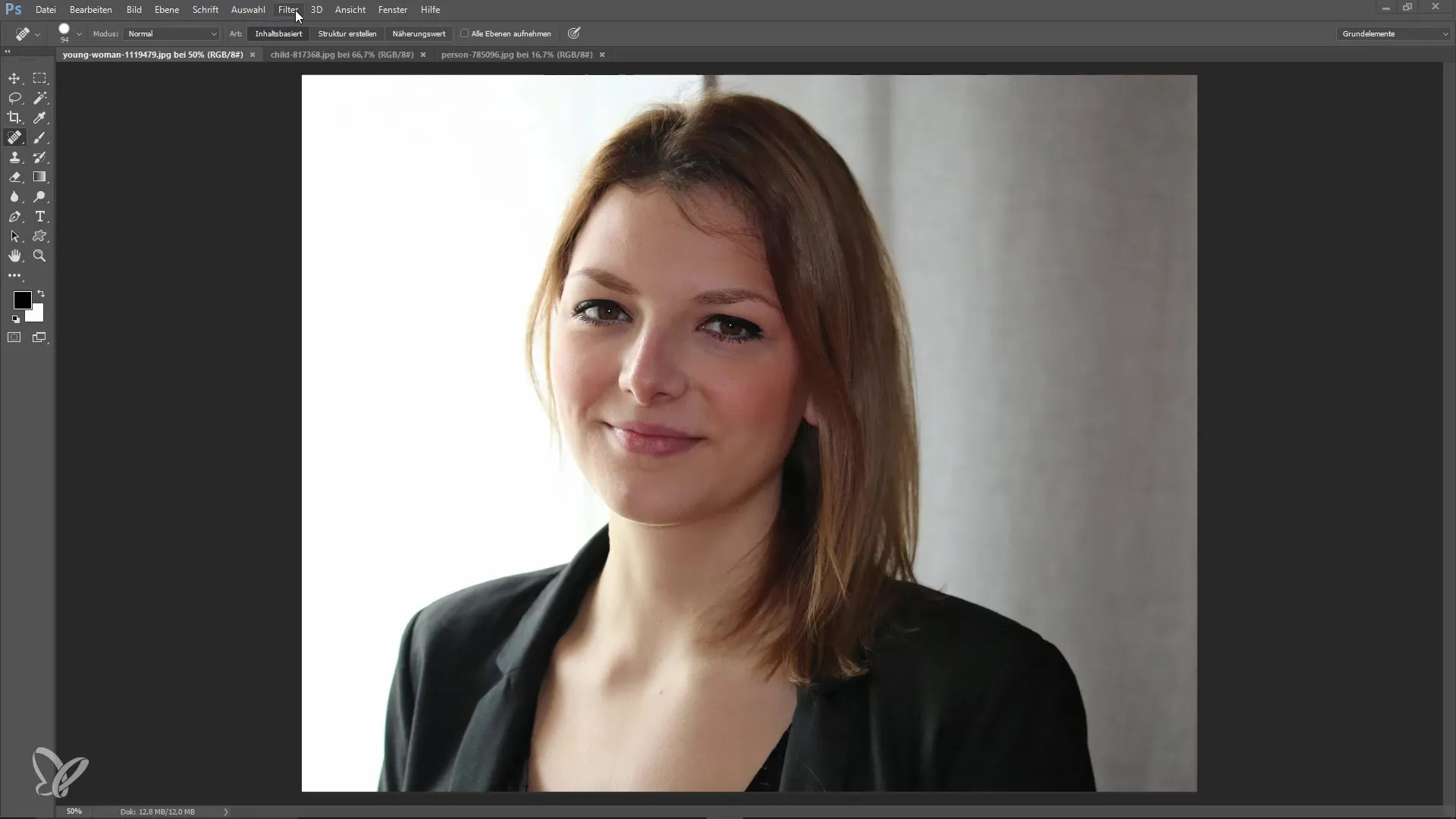
2. Aktiver ansigtsgenkendelse
På højre side af Væskedannelse-værktøjet ser du en oversigt over indstillinger. Her viser Photoshop alle genkendte ansigtstræk. Det første ansigt vises som "Ansigt 1". Hvis der er flere ansigtstræk i billedet, kan du skifte mellem disse og foretage justeringer.
3. Forstør øjnene
For at forstørre øjnene skal du flytte skyderen til øje-forstørrelse. Du kan simpelthen trække skyderen til højre og se begge øjne forstørres samtidigt. Vær dog opmærksom på at gøre dette subtilt, medmindre en overdreven tegneserie-effekt ønskes.

4. Juster næsen
Til næsejusteringer kan du bruge skyderen til næsehøjde og -bredde. Her kan du løfte næsetippen eller reducere bredden for at opnå den ønskede form.
5. Optimer mund og læber
Brug skyderen til at tilføje mere smil til munden eller for at få læberne til at se mere fyldige ud. Igen er det vigtigt at forblive subtil for at sikre et realistisk resultat.

6. Intuitive justeringer med musen
En fantastisk nyhed er muligheden for at foretage justeringer direkte med musen. Du kan for eksempel trække panden op eller ned med musen, hvilket gør redigeringen meget lettere og hurtigere.
7. Arbejde med flere ansigtstræk
Hvis der er flere ansigtstræk i billedet, kan du nemt skifte mellem dem. Gå tilbage til ansigtsvæskedannelse og vælg "Ansigt 2". Du kan derefter foretage de samme justeringer som før, det vil sige redigere øjne, mund og næse.

8. Sammenligning før og efter
For at se dine ændringer med det samme kan du bruge funktionen til visning før og efter. Her skal du blot øge opaciteten af det oprindelige billede. Dette er nyttigt til at vurdere, om de foretagne justeringer er sammenhængende.
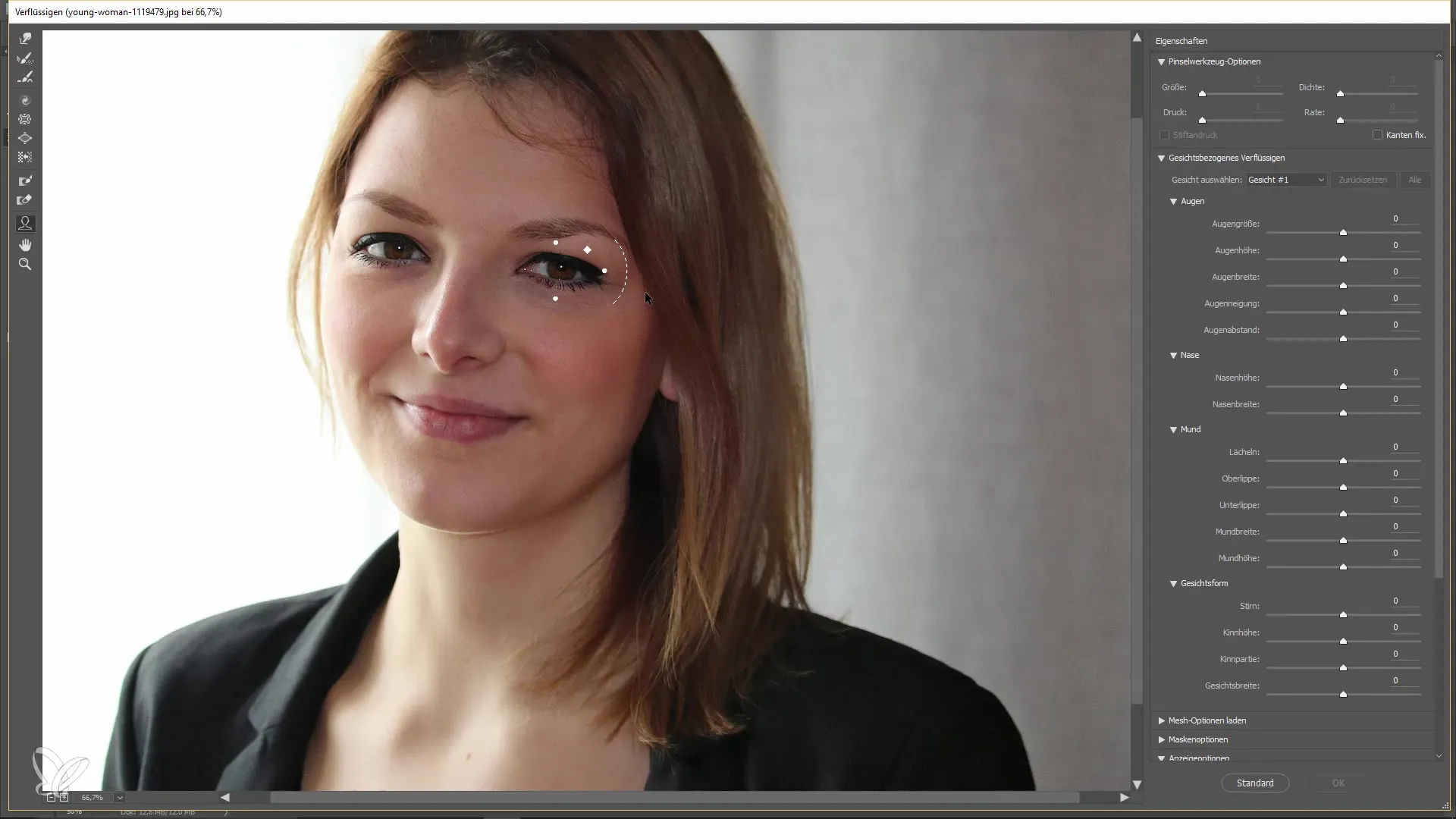
9. Brug vælg og maskér
Hvis du vil begynde at frilægge et billede, skal du skifte til Vælg og klikke på Maskér. Her kan du justere baggrunden og fokusere på motivet.
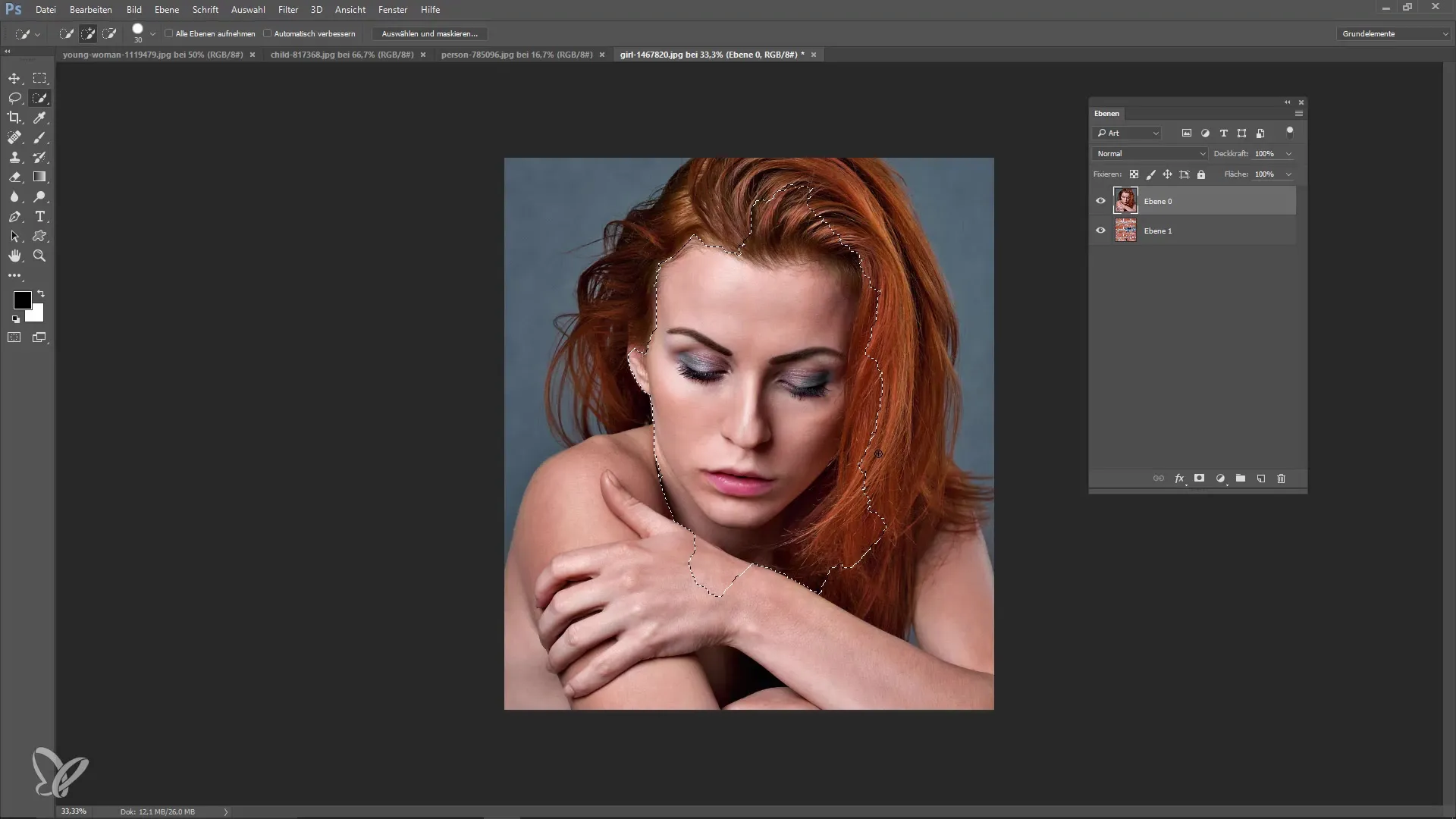
10. Brug af lag-synsvisninger
I det nye maskeringsmiljø kan du skifte mellem forskellige visninger for at kontrollere kvaliteten af frilægningen. Du kan redigere masken direkte og rette eventuelle fejl.
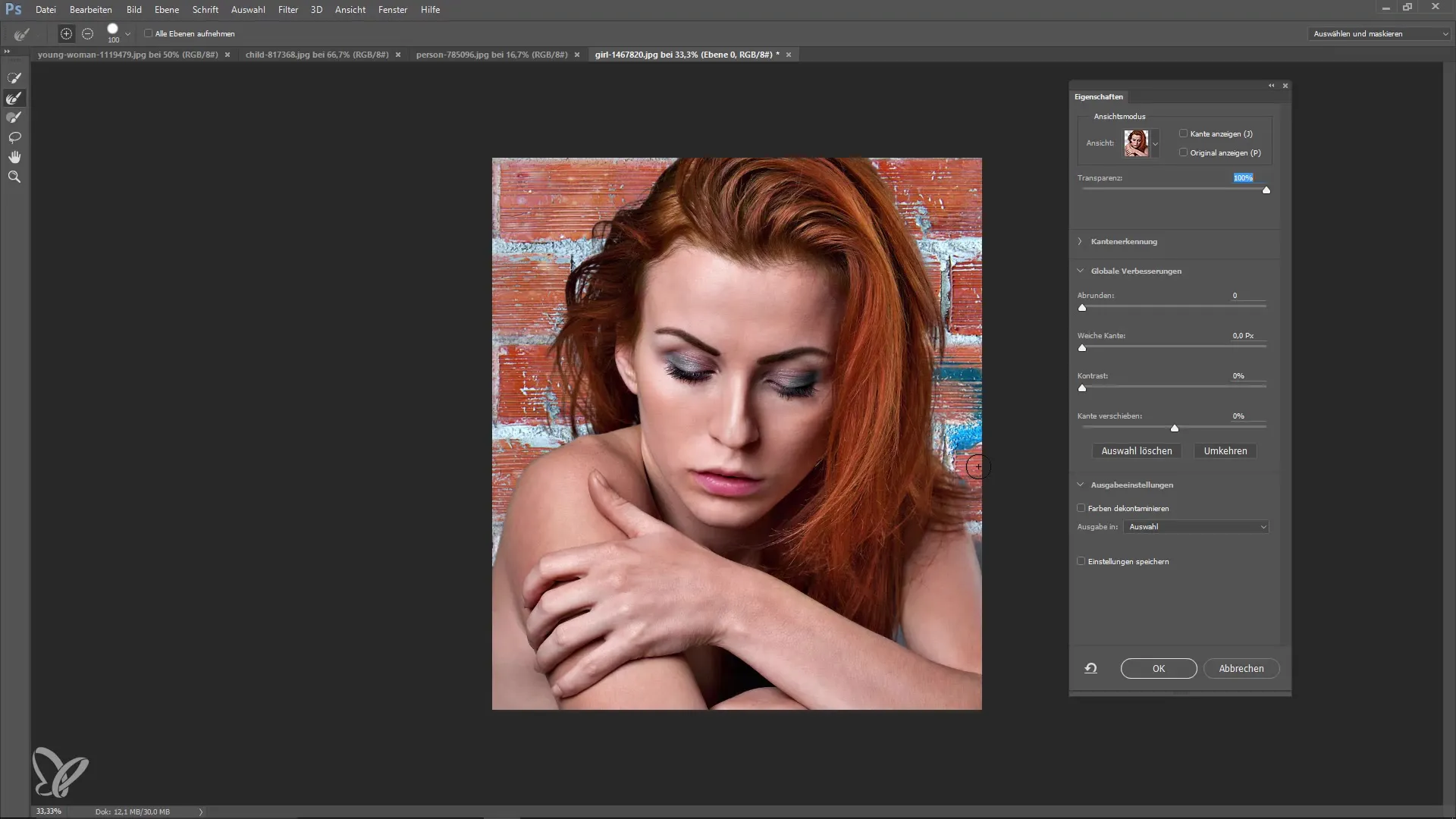
11. Afslut frilægningen
Når du er tilfreds med redigeringen, skal du gå til udgangsindstillingerne og gemme indstillingerne. Luk vinduet og se det endelige resultat. Dit arbejde er nu afsluttet!
Resumé – Ansigtsoptimering og bedre frilægning i Photoshop
De nye funktioner i Creative Cloud fra Photoshop CC 2015.5 muliggør nem og effektiv behandling af ansigtstræk samt forbedret frilægning af objekter. Med den ansigtsspecifikke væskedannelse kan du intuitivt tilpasse ansigtstræk. Gennem "Vælg og maskér"-funktionen får du en brugervenlig måde at frilægge. Disse værktøjer hjælper dig med at forbedre din billedbehandling betydeligt.
Ofte stillede spørgsmål
Hvordan kan jeg fortryde effekten af væskedannelse?Du skal bare gå tilbage til væskedannelse-tilstanden og indstille skyderen til de oprindelige værdier.
Kan jeg redigere flere ansigtstræk samtidig?Nej, justeringerne gælder kun for et ansigt ad gangen, men du kan skifte mellem dem.
Hvordan fungerer lag-synsvisningen præcist?Denne visning viser både det redigerede og det oprindelige billede transparent oven på hinanden, så du kan sammenligne ændringer.
Skal jeg lære en ny teknik til frilægning?Med "Vælg og maskér"-funktionen er det meget lettere end før, da de nye værktøjer er mere intuitive.


